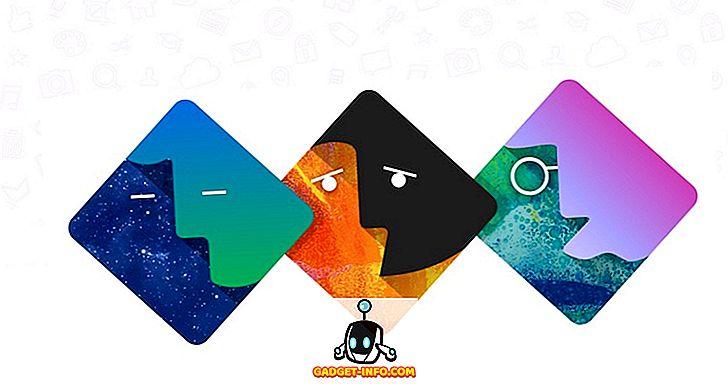Moja webová stránka sa na môj domácom počítači načíta bleskovo rýchlo, ale pravdepodobne preto, že mám Verizon FIOS s internetovým plánom 100/100. Aj keď sa pokúsim používať svoj mobilný telefón, stránka sa načítava výnimočne rýchlo, pretože mám štyri až päť čiar rýchlosti 4G LTE.
Bohužiaľ, keď kontrolujem čas načítania svojich webových stránok v službe Google Analytics, nie je to za 1 alebo 2 sekundy, kým sa má stránka načítať, ale výrazne vyššie hodnoty ako 5 alebo 7 alebo 10 sekúnd! Samozrejme, pravdepodobne veľmi málo ľudí prehliada moje stránky pomocou vysokorýchlostného širokopásmového pripojenia.
Keďže som nedostal jasný obraz o skutočnom čase načítania pre moje stránky, chcel som simulovať pomalé pripojenie v počítači, aby som zistil, ktoré komponenty majú najviac času na načítanie. Ak sa pozriete online, nájdete veľa stránok, ktoré navrhujú proxy a iné ladiace nástroje, z ktorých niektoré vyžadujú platbu.
Existuje však riešenie tohto problému, ktoré je úplne bezplatné a oveľa jednoduchšie používať. Ak už máte v počítači nainštalovaný prehliadač Google Chrome, už máte všetko, čo potrebujete na simuláciu pomalšieho sieťového pripojenia.
V tomto článku vám ukážem, ako používať prehliadač Chrome, aby vaše sieťové pripojenie rýchlo kýmkoľvek.
Simulácia pomalého pripojenia pomocou prehliadača Chrome
Pokračujte a nainštalujte prehliadač Chrome, ak ešte nemáte nainštalovaný systém. Akonáhle to urobíte, otvorte novú kartu a stlačte klávesy CTRL + SHIFT + I na otvorenie okna nástrojov pre vývojárov alebo kliknite na ikonu hamburger, potom na položku Ďalšie nástroje a potom na Nástroje pre vývojárov .

Toto vyvolá okno Nástroje pre vývojárov, ktoré pravdepodobne budú ukotvené na pravej strane obrazovky. Dávam prednosť tomu, že je ukotvená v spodnej časti obrazovky, pretože môžete vidieť viac údajov. Ak to chcete urobiť, kliknite na tri vertikálne body a potom kliknite na pozíciu stredného doku.

Teraz pokračujte a kliknite na kartu Sieť . Na pravej strane by ste mali vidieť štítok nazvaný No Throttling .

Ak na ne kliknete, dostanete rozbaľovací zoznam predkonfigurovaných rýchlostí, ktoré môžete použiť na simuláciu pomalého pripojenia.

Možnosti sa pohybujú od režimu Offline do WiFi a čísla sa zobrazujú ako oneskorenie, sťahovanie, nahrávanie . Najpomalšie je GPRS, za ktorým nasleduje regulárna 2G, potom dobrá 2G, potom pravidelná 3G, dobrá 3G, pravidelná 4G, DSL a potom WiFi. Vyberte jednu z možností a potom znova načítajte stránku, na ktorej sa nachádzate, alebo zadajte inú adresu URL do panela s adresou. Len sa uistite, že ste na rovnakej karte, kde sa zobrazujú vývojárske nástroje. Škrtenie funguje iba pre kartu, na ktorú máte povolené.
Ak chcete použiť svoje vlastné hodnoty, môžete kliknúť na tlačidlo Pridať v časti Vlastné . Kliknutím na tlačidlo Pridať vlastný profil pridáte nový profil.

Pri používaní služby GPRS trvalo 16 sekúnd načítanie stránky www.google.com! Celkovo je to skvelý nástroj, ktorý je postavený priamo do prehliadača Chrome, ktorý môžete použiť na testovanie času načítania webových stránok na pomalších pripojeniach. Ak máte akékoľvek otázky, neváhajte komentovať. Užite si to!